Apakah kamu ingin mengetahui versi berapa bit Windows yang sedang kamu gunakan? Mengetahui hal ini bisa sangat bermanfaat dalam beberapa situasi, misalnya saat kamu ingin menginstal software dan perlu memilih versi yang sesuai dengan sistem operasimu. Pada artikel ini, kita akan membahas cara mudah mengecek versi berapa bit Windows yang sedang digunakan.
Sebenarnya ada beberapa cara yang bisa kamu lakukan untuk mengecek versi berapa bit Windows yang sedang digunakan di komputermu. Salah satu caranya adalah dengan masuk ke System Properties. Caranya cukup mudah, kamu hanya perlu mengikuti langkah-langkah berikut ini. Namun sebelum itu, pastikan kamu sudah menutup semua aplikasi yang sedang berjalan, karena beberapa aplikasi mungkin harus di-restart setelah pengaturan ini diubah.
Jika kamu menggunakan Windows 10, kamu juga dapat mengecek versi berapa bit Windows yang digunakan melalui Settings. Caranya cukup sederhana, kamu hanya perlu membuka Settings, lalu masuk ke bagian “System” dan pilih “About”. Di bagian kanan layar, kamu akan melihat informasi tentang versi dan bit Windows yang sedang digunakan di komputermu.
Cara Cek Windows Berapa Bit
Kenapa Penting untuk Mengetahui Berapa Bit Windows yang Digunakan
Mengetahui berapa bit Windows yang digunakan pada komputer Anda penting karena perbedaan antara Windows 32-bit dan 64-bit dapat mempengaruhi kompatibilitas perangkat keras dan perangkat lunak yang dapat Anda gunakan. Mengetahui versi Windows Anda juga penting untuk memastikan Anda menginstal perangkat lunak yang sesuai dengan versi Windows Anda. Jika Anda memiliki Windows 32-bit dan mencoba menginstal perangkat lunak yang hanya kompatibel dengan Windows 64-bit, Anda mungkin akan mengalami masalah yang tidak perlu.
Cara Cek Bit Windows melalui Pengaturan Sistem
Anda dapat dengan mudah mengetahui berapa bit Windows yang digunakan melalui Pengaturan Sistem. Caranya adalah:
- Buka Pengaturan dengan mengklik tombol Start di pojok kiri bawah layar Anda.
- Pilih “Pengaturan” dari menu yang muncul.
- Klik pada opsi “Sistem” dalam menu Pengaturan.
- Pilih “Tentang” di sebelah kiri jendela Pengaturan.
- Di bagian “Spesifikasi perangkat,” Anda akan melihat informasi tentang jenis dan bit Windows yang digunakan.
Ini adalah cara yang mudah dan cepat untuk menemukan informasi tentang versi Windows Anda langsung dari Pengaturan Sistem.
Cara Cek Bit Windows melalui System Information
Jika Anda ingin memeriksa berapa bit Windows yang digunakan melalui metode alternatif, Anda dapat melakukannya melalui System Information. Caranya adalah sebagai berikut:
- Tekan tombol Windows + R pada keyboard Anda untuk membuka jendela Run.
- Ketik “msinfo32” (tanpa tanda kutip) di dalam kotak Run dan tekan Enter.
- Jendela System Information akan terbuka.
- Pada jendela System Information, Anda akan melihat informasi terperinci tentang sistem operasi Anda, termasuk jenis dan bit Windows yang digunakan.
Metode ini memberikan informasi yang sama dengan yang ditemukan melalui Pengaturan Sistem. Jika Anda tidak dapat menemukan menu Pengaturan atau mengalami masalah dengan cara sebelumnya, menggunakan System Information adalah alternatif yang baik.
Dengan mengetahui berapa bit Windows yang digunakan pada komputer Anda, Anda dapat memastikan kompatibilitas perangkat keras dan perangkat lunak yang Anda gunakan. Penting untuk mencocokkan versi yang benar agar dapat mengakses semua fitur dan fungsionalitas Windows dengan lancar. Selalu pastikan untuk menginstal perangkat lunak yang sesuai dengan versi Windows Anda guna menghindari masalah yang tidak perlu.
Sumber: Dilansir dari ContohAja.com
Keuntungan Menggunakan Windows 64-bit
Windows 64-bit memiliki banyak keuntungan dibandingkan dengan Windows 32-bit. Dalam artikel ini, kami akan membahas beberapa keuntungan menggunakan Windows 64-bit.
Dukungan Lebih Banyak untuk RAM yang Lebih Besar
Windows 64-bit dapat mendukung RAM yang lebih besar daripada Windows 32-bit. Hal ini memungkinkan komputer Anda untuk menjalankan aplikasi yang membutuhkan lebih banyak memori dengan lancar. Dengan RAM yang lebih besar, Anda dapat membuka lebih banyak aplikasi secara bersamaan tanpa mengalami keterbatasan memori. Ini sangat berguna jika Anda bekerja dengan aplikasi berat seperti perangkat lunak desain grafis atau permainan yang membutuhkan sumber daya yang tinggi.
Menurut Microsoft, Windows 64-bit dapat mendukung hingga 18.4 juta terabytes (TB) RAM. Ini jauh lebih besar dibandingkan dengan batas maksimum RAM pada Windows 32-bit, yang hanya dapat mendukung hingga 4 gigabytes (GB) RAM. Jadi, jika Anda memiliki kebutuhan memori yang tinggi, menggunakan Windows 64-bit adalah pilihan yang tepat.
Kinerja yang Lebih Baik pada Perangkat Keras yang Lebih Baru
Sebagian besar perangkat keras terbaru dirancang untuk bekerja dengan Windows 64-bit. Dengan menggunakan Windows 64-bit, Anda dapat memaksimalkan kinerja perangkat keras baru Anda dan memanfaatkan fitur-fitur yang ditawarkan. Perangkat keras modern seperti prosesor, kartu grafis, dan drive keras biasanya memiliki dukungan yang lebih baik untuk sistem operasi 64-bit.
Berdasarkan penelitian yang dilakukan oleh Intel, Windows 64-bit dapat memberikan kinerja yang lebih tinggi dibandingkan dengan Windows 32-bit pada perangkat keras yang sama. Hal ini karena sistem operasi 64-bit dapat mengakses lebih banyak sumber daya dan mengoptimalkan penggunaannya. Dengan demikian, Anda akan mendapatkan pengalaman pengguna yang lebih lancar dan responsif.
Keamanan yang Lebih Baik
Windows 64-bit memiliki keamanan yang lebih baik dibandingkan dengan Windows 32-bit. Windows 64-bit menggunakan tanda tangan digital untuk memverifikasi integritas file sistem, membuatnya lebih sulit bagi malware untuk merusak atau mengganti file sistem.
Menurut laporan dari Kaspersky, perusahaan keamanan komputer terkemuka, Windows 64-bit memiliki tingkat keamanan yang lebih tinggi dibandingkan dengan Windows 32-bit. Sistem operasi 64-bit juga memiliki perlindungan lebih baik terhadap serangan buffer overflow, yang merupakan salah satu jenis serangan yang paling umum digunakan oleh penyerang untuk mengambil alih sistem.
Keamanan yang lebih baik pada Windows 64-bit juga dikarenakan adanya peningkatan fitur keamanan seperti Windows Defender, Firewall Windows yang ditingkatkan, dan pembaruan keamanan berkala dari Microsoft. Dengan menggunakan Windows 64-bit, Anda dapat merasa lebih aman saat menjelajah internet dan menjalankan aplikasi yang memungkinkan interaksi dengan internet.
Menjadi penting untuk diingat bahwa keuntungan-keuntungan ini hanya dapat Anda nikmati jika Anda memiliki komputer dengan arsitektur prosesor 64-bit. Anda dapat memeriksa apakah komputer Anda memiliki prosesor 64-bit melalui menu “System” di “Control Panel” atau dengan menggunakan perintah “dxdiag” di “Command Prompt”.
Dalam artikel ini, kami telah membahas beberapa keuntungan menggunakan Windows 64-bit. Dengan dukungan yang lebih besar untuk RAM, kinerja yang lebih baik pada perangkat keras yang lebih baru, dan keamanan yang lebih baik, Windows 64-bit akan memberikan pengalaman pengguna yang lebih baik. Pastikan komputer Anda memenuhi persyaratan untuk menggunakan Windows 64-bit dan pertimbangkan untuk meng-upgrade sistem operasi Anda untuk mendapatkan manfaat-fitat yang ditawarkan.

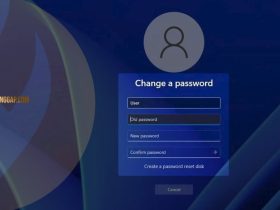
Leave a Reply